HDR là một tính năng chụp ảnh rất hữu ích trên điện thoại iPhone. Trên iPhone, tính năng HDR thường được kích hoạt tự động khi bạn mở ứng dụng Camera. Tuy nhiên, nếu bạn cần tắt tính năng HDR trên iPhone thì hãy tiếp tục theo dõi bài viết dưới đây của Di Động Mới nhé!
1. Định nghĩa HDR
1.1. HDR là gì?
HDR là viết tắt của High Dynamic Range hay dải động cao. Thuật ngữ này thuật ngữ mô tả sự chênh lệch giữa các khu vực sáng nhất và tối nhất mà các thiết bị như máy ảnh hoặc điện thoại có thể ghi lại và tái hiện trong hình ảnh chúng ta chụp.
Khi sử dụng điện thoại để chụp ảnh, môi trường chụp thường đa dạng với các vùng sáng và tối khác nhau. HDR được phát triển với mục đích chính là cải thiện khả năng chụp ảnh trong các điều kiện ánh sáng không lý tưởng.
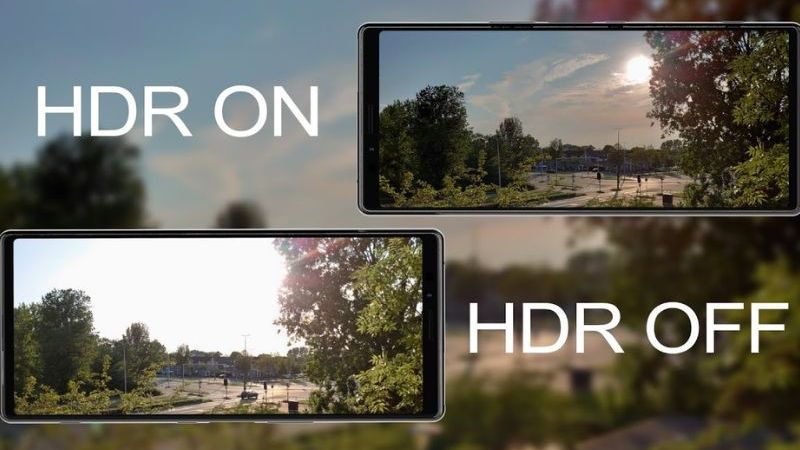 HDR là viết tắt của High Dynamic Range hay dải động cao
HDR là viết tắt của High Dynamic Range hay dải động cao
1.2. HDR trên iPhone
Trên iPhone, hệ thống xử lý ảnh sẽ tự động chụp và kết hợp nhiều ảnh lại với nhau: Một ảnh để ghi lại các vùng sáng, một ảnh để ghi lại các vùng tối và một ảnh để ghi lại các tông màu trung bình. Tất cả các quá trình này đều được thực hiện bên trong máy, tạo ra hình ảnh HDR với việc phơi sáng chính xác.
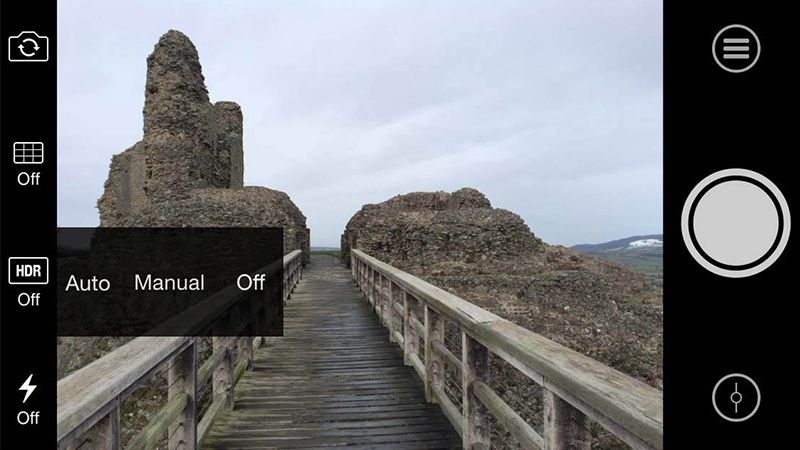 Trên iPhone, hệ thống xử lý ảnh sẽ tự động chụp và kết hợp nhiều ảnh lại với nhau
Trên iPhone, hệ thống xử lý ảnh sẽ tự động chụp và kết hợp nhiều ảnh lại với nhau
1.3. Các loại chụp hình HDR
Khi sử dụng điện thoại để chụp ảnh, bạn có hai lựa chọn cho chế độ HDR: Tự động và thủ công. Tuy nhiên, chế độ HDR thủ công thường chỉ áp dụng cho các điện thoại không tích hợp sẵn tính năng HDR.
- Trong quá trình chụp ảnh HDR thủ công: Bạn có thể cần bỏ ra nhiều công sức hơn. Bạn phải chụp nhiều bức ảnh với độ phơi sáng khác nhau, sau đó sử dụng phần mềm để ghép các ảnh lại với nhau và điều chỉnh để có được hình ảnh tốt nhất.
- Đối với các điện thoại tích hợp tính năng HDR tự động: Khi bạn nhấn nút chụp, máy sẽ tự động chụp nhiều bức ảnh với các cài đặt phơi sáng khác nhau. Sau đó, máy sẽ tự động tính toán và ghép các ảnh lại với nhau để tạo ra một bức ảnh có độ tương phản hợp lý.
Tóm lại, nếu bạn không có kinh nghiệm chỉnh sửa hình ảnh, lựa chọn tốt nhất là sử dụng điện thoại có tích hợp sẵn tính năng chụp ảnh HDR. Điều này sẽ giúp bạn có được những bức ảnh đẹp mà không cần phải dành quá nhiều thời gian chỉnh sửa.
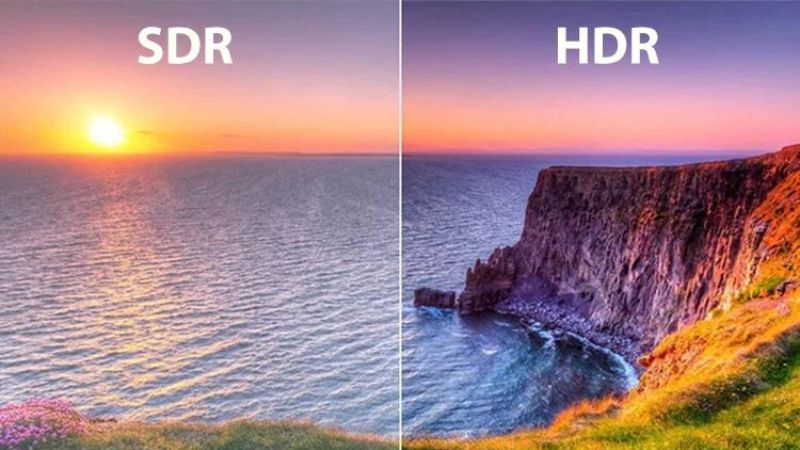 Máy sẽ tự động chụp nhiều bức ảnh với các cài đặt phơi sáng khác nhau
Máy sẽ tự động chụp nhiều bức ảnh với các cài đặt phơi sáng khác nhau
1.4. Cơ chế hoạt động HDR
Hình ảnh HDR thường được tạo ra bằng cách chụp một loạt ảnh liên tiếp với các cài đặt phơi sáng khác nhau. Sau đó, phần mềm sẽ tự động kết hợp những bức ảnh này thành một ảnh duy nhất, giữ lại chi tiết từ các vùng sáng và tối nhất để tạo ra một bức ảnh hoàn hảo.
Trước đây, người dùng thường phải chụp ba tấm ảnh liên tiếp với thời gian phơi sáng khác nhau, sau đó chép chúng vào máy tính và sử dụng phần mềm chỉnh sửa ảnh như Photoshop hoặc các ứng dụng chỉnh sửa khác để kết hợp chúng thành một hình ảnh HDR. Kết quả cuối cùng là một bức ảnh với chi tiết rõ ràng từ các vùng tối đến các vùng sáng.
Ngày nay, các nhà sản xuất đã tích hợp công nghệ chụp ảnh HDR trực tiếp vào các dòng điện thoại, tự động thực hiện tất cả các quy trình trên một cách tự động.
 HDR thường được tạo ra bằng cách chụp một loạt ảnh liên tiếp với các cài đặt phơi sáng khác nhau
HDR thường được tạo ra bằng cách chụp một loạt ảnh liên tiếp với các cài đặt phơi sáng khác nhau
1.5. Smart HDR là gì?
Trên các mẫu điện thoại iPhone cũ, việc điều chỉnh HDR thường phải được thực hiện thủ công bởi người dùng. Tuy nhiên, trên các mẫu iPhone mới hơn sử dụng công nghệ Smart HDR, với vi xử lý Bionic của Apple để tự động điều chỉnh dải động bằng trí tuệ nhân tạo (AI).
Với tính năng Smart HDR, máy ảnh sẽ chụp một loạt các khung hình "đệm" trước và sau khi bạn nhấn nút chụp. Mỗi khung hình được chụp với một độ phơi sáng khác nhau để iPhone của bạn có thể chụp mọi chi tiết của đối tượng nổi bật, cảnh tối và hậu cảnh.
Sau khi bạn chụp ảnh, Smart HDR sẽ chọn lựa các phần tốt nhất từ mỗi khung hình để tạo ra một bức ảnh chất lượng cao, với việc phơi sáng hoàn hảo. Quy trình của HDR bao gồm việc chụp 9 khung hình phụ với các giá trị phơi sáng khác nhau, sau đó chụp 4 khung hình chính với độ trễ gần như không có.
 Smart HDR chụp 9 khung hình phụ với các giá trị phơi sáng khác nhau
Smart HDR chụp 9 khung hình phụ với các giá trị phơi sáng khác nhau
Tiếp theo, các thuật toán đặc biệt sẽ lựa chọn một khung hình chính, cùng với các thành phần từ các khung hình phụ và ghép lại thành một bức ảnh hoàn chỉnh. Nhờ đó, bức ảnh sẽ giữ được mọi chi tiết. Tất cả các quy trình này đều diễn ra tự động nên công nghệ này được gọi là Smart HDR.
Nhờ vào vi xử lý đặc biệt của Apple, các thiết bị iPhone có thể xử lý đến 1 tỷ phép toán cho mỗi bức ảnh. Từ vi xử lý A12 Bionic được ra mắt vào năm 2018, Apple liên tục nâng cấp vi xử lý với các phiên bản như A13 Bionic, A14 Bionic,... và mới nhất là A17 Pro trên dòng sản phẩm iPhone 15.
 Sau đó chụp 4 khung hình chính với độ trễ gần như không có
Sau đó chụp 4 khung hình chính với độ trễ gần như không có
2. Cách tắt Smart HDR và Auto HDR trên iPhone
Để tắt Smart HDR trên iPhone, bạn thực hiện như sau:
- Bước 1: Mở ứng dụng Cài đặt (Settings) trên điện thoại của bạn và chọn Camera.
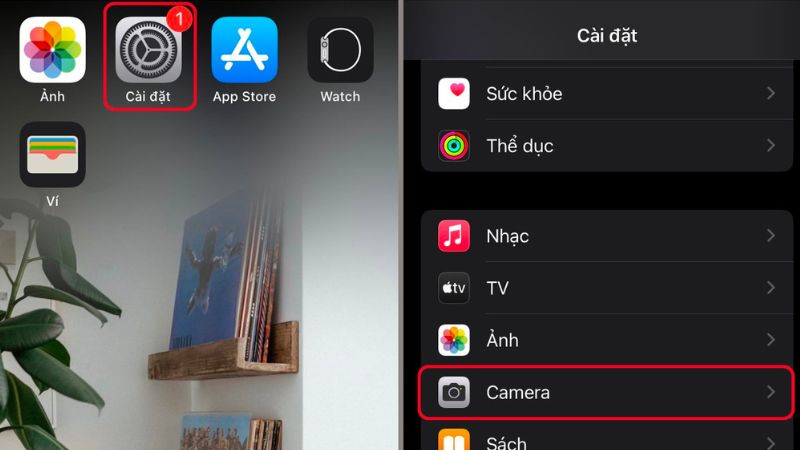 Cài đặt > Camera
Cài đặt > Camera
- Bước 2: Trong danh mục Camera, tìm và chọn "HDR thông minh" (Smart HDR), sau đó di chuyển thanh trượt để tắt tính năng này.
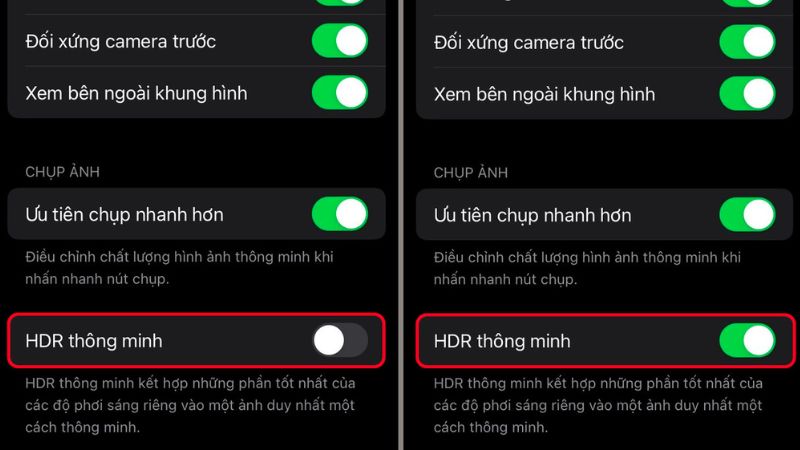 Tắt tính năng HDR thông minh
Tắt tính năng HDR thông minh
Đối với các dòng iPhone cũ hơn, bạn thực hiện tắt Auto HDR như sau:
- Bước 1: Mở ứng dụng Cài đặt (Settings) trên điện thoại của bạn và chọn Camera.
- Bước 2: Tìm trong mục "Camera" phần "HDR tự động" (Auto HDR) và sau đó di chuyển thanh trượt để tắt tính năng này.
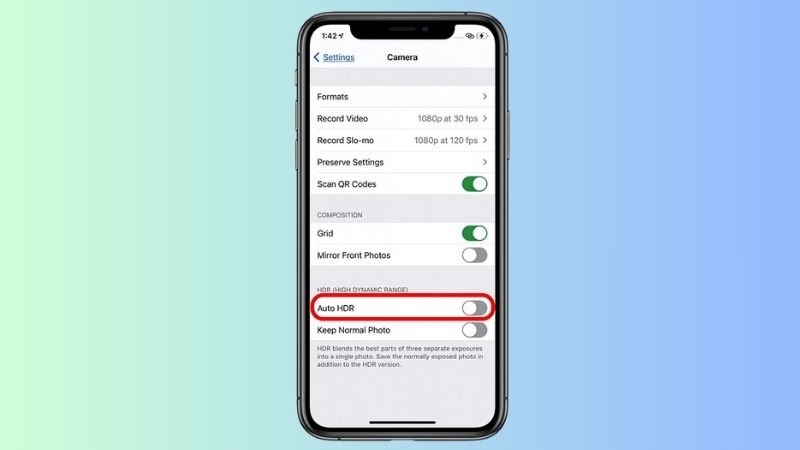 Tắt tính năng Auto HDR
Tắt tính năng Auto HDR
3. Cách tắt HDR tự động
Thông thường iPhone sẽ tự động kích hoạt tính năng HDR. Tuy nhiên, trên một số dòng iPhone, bạn có thể kiểm soát tính năng HDR theo cách thủ công. Đối với các dòng iPhone như XS, XR, các phiên bản của iPhone 11 trở lên, bạn có thể thực hiện các bước sau:
- Bước 1: Mở ứng dụng Cài đặt và chọn Camera.
- Bước 2: Tìm kiếm và tắt chế độ "HDR tự động". Sau đó, bạn chạm vào biểu tượng HDR để tắt hoặc bật tính năng này.
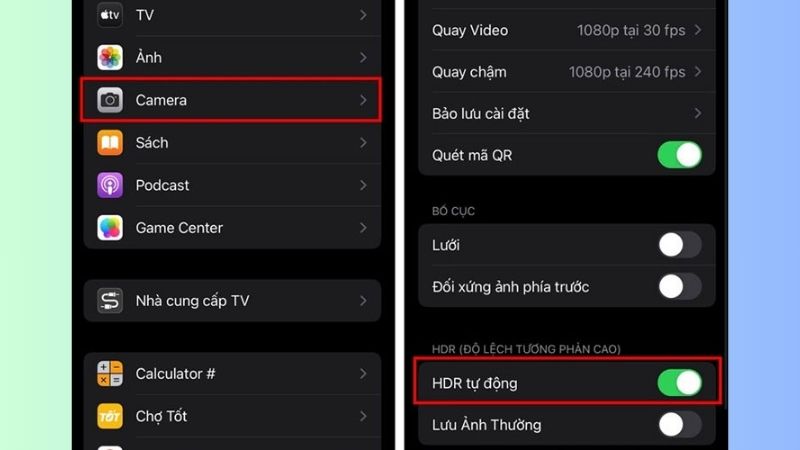 Cài đặt > Camera > Tắt HDR tự động
Cài đặt > Camera > Tắt HDR tự động
4. Cách tắt và bật Video HDR
Trên các dòng iPhone 12, iPhone 13, iPhone 14 và iPhone 15, iPhone hỗ trợ quay video HDR Dolby Vision để tái hiện màu sắc và độ tương phản một cách chân thực. Để vô hiệu hóa tính năng này, bạn có thể thực hiện các bước sau:
- Bước 1: Mở ứng dụng Cài đặt và chọn Camera.
- Bước 2: Tiếp theo, chọn mục "Quay video" và tắt tính năng "Video HDR".
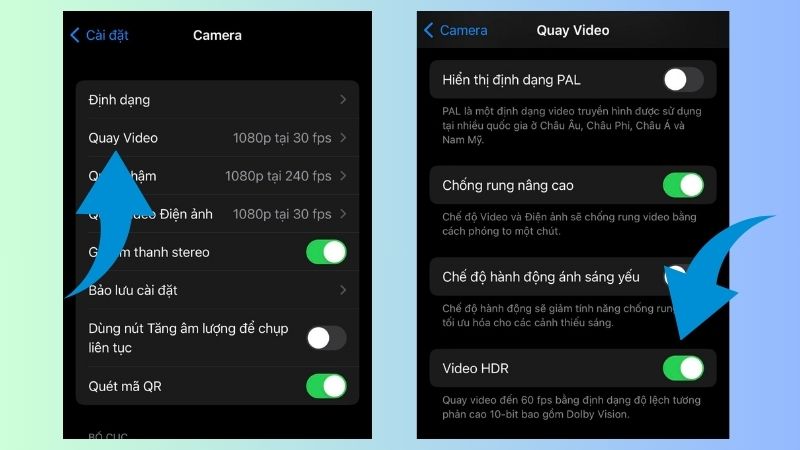 Tắt Video HDR
Tắt Video HDR
5. Cách giữ lại phiên bản không có HDR của ảnh
Ảnh HDR sẽ được lưu trong ứng dụng Ảnh. Tuy nhiên, trên iPhone X và các phiên bản cũ hơn, bạn cũng có thể lưu phiên bản ảnh không sử dụng HDR.
- Bước 1: Mở Cài đặt và chọn Camera.
- Bước 2: Bật tùy chọn "Lưu ảnh thường".
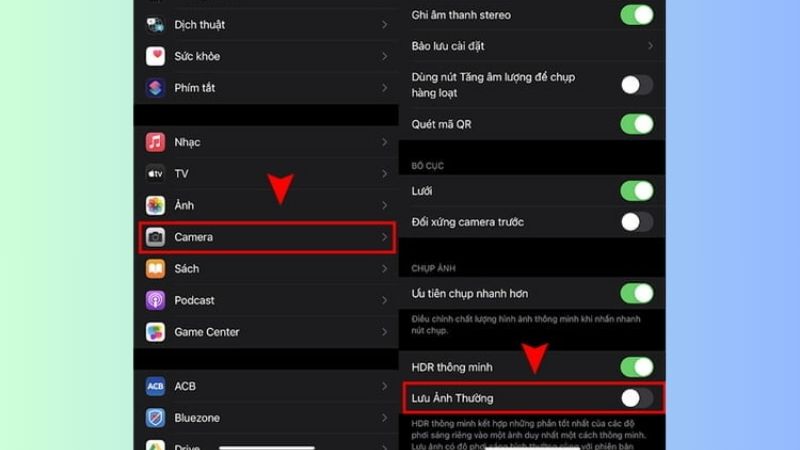 Cài đặt > Camera > Lưu ảnh thường
Cài đặt > Camera > Lưu ảnh thường
6. Mẹo chụp ảnh HDR trên điện thoại chuyên nghiệp
Để tận dụng chế độ HDR trên điện thoại chụp những bức ảnh đẹp, bạn cần lưu ý một số quy tắc cơ bản sau:
- Tránh chụp HDR khi có chủ thể hoặc cảnh vật di chuyển: HDR kết hợp nhiều ảnh có độ phơi sáng khác nhau lại với nhau. Vì vậy, nên chụp khi cảnh vật ổn định để đảm bảo ảnh có độ nét cao.
- Giữ điện thoại cố định, tránh rung lắc: Việc giữ điện thoại chắc chắn không chỉ quan trọng khi chụp ảnh HDR mà còn khi chụp ảnh thông thường để camera có thể lấy nét tốt nhất.
- Không lạm dụng chế độ HDR: HDR giúp ảnh của bạn thêm sống động và có độ tương phản cao. Tuy nhiên, quá lạm dụng HDR có thể làm hỏng bức ảnh. Hãy sử dụng tính năng này một cách cân nhắc, chỉ khi cần thiết.
 Hãy sử dụng tính năng HDR một cách cân nhắc, chỉ khi cần thiết
Hãy sử dụng tính năng HDR một cách cân nhắc, chỉ khi cần thiết
7. Khi nào nên và không nên sử dụng HDR?
7.1. Khi nào nên sử dụng HDR?
- Khi chụp phong cảnh: Trong điều kiện ánh sáng cao, độ tương phản của ảnh có thể trở nên quá lớn. HDR sẽ giúp cân bằng để tránh tình trạng ảnh quá sáng hoặc quá tối.
- Chụp ảnh trong môi trường ánh sáng phức tạp: Khi chụp ảnh trong điều kiện có nhiều bóng đổ khác nhau, camera có thể bị ảnh hưởng. HDR sẽ giúp cân bằng và làm nổi bật chủ thể trong cảnh.
- Cảnh thiếu sáng và ngược sáng: Nếu ảnh quá tối, HDR có thể được sử dụng để làm sáng tổng thể. Tuy nhiên, HDR chỉ hoạt động tốt khi có đủ ánh sáng.
- Chụp chủ thể trong cảnh ngược sáng: Khi chụp ảnh trong điều kiện ngược sáng, chủ thể có thể trở nên tối mờ. Sử dụng HDR sẽ giúp làm nổi bật chủ thể bằng cách giảm độ sáng của phần hậu cảnh.
 Khi chụp ảnh trong điều kiện có nhiều bóng đổ khác nhau thì nên sử dụng HDR
Khi chụp ảnh trong điều kiện có nhiều bóng đổ khác nhau thì nên sử dụng HDR
7.2. Khi nào không nên sử dụng HDR?
Mặc dù tính năng HDR rất hữu ích và cần thiết để cải thiện chất lượng ảnh, nhưng không phải lúc nào bạn cũng nên sử dụng nó. Dưới đây là một số tình huống mà bạn nên tránh sử dụng HDR:
- Chụp vật thể đang di chuyển: HDR hoạt động tốt nhất khi chủ thể đứng yên. Chụp ảnh khi chủ thể và phông nền đều tĩnh sẽ giúp bức ảnh rõ ràng hơn và tránh hiện tượng nhòe.
- Chụp ảnh trong môi trường có nhiều màu sắc rực rỡ: HDR có thể thay đổi màu sắc gốc của vật thể, gây ra sự rối loạn và làm cho bức ảnh trở nên quá sáng hoặc chói lọi nếu chụp trong môi trường có quá nhiều màu sắc.
- Sử dụng HDR cùng lúc với đèn flash: Ánh sáng từ đèn flash có thể làm cho bức ảnh của bạn trở nên quá sáng và mờ nhòe. Do đó, tránh sử dụng HDR khi bật đèn flash để tránh hiện tượng cháy sáng và mất nét.
 Không chụp ảnh với flash khi bật tính năng HDR
Không chụp ảnh với flash khi bật tính năng HDR
Trên đây là những thông tin về cách bật/tắt HDR trên iPhone một cách đơn giản và nhanh chóng. Hy vọng bài viết đã cung cấp cho bạn đọc những thông tin hữu ích. Nếu bạn còn thắc mắc gì, hãy truy cập website của Di Động Mới hoặc hotline 1900.0220 để được hỗ trợ nhé!
Xem thêm:
- Cách bật, tắt tính năng thời gian sử dụng iPhone và các mẹo hữu ích
- Cách bật, tắt rung khi nhận cuộc gọi iPhone siêu đơn giản
- Top cách chỉnh camera iPhone rõ nét hơn 80% đơn giản, nhanh chóng













.png)
